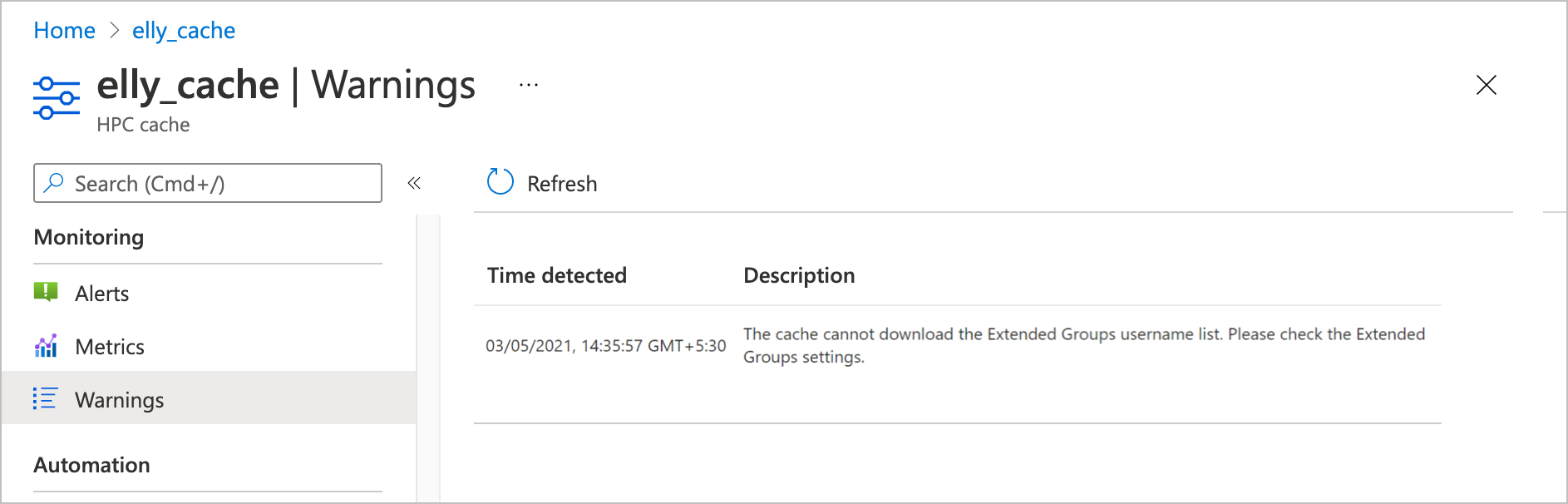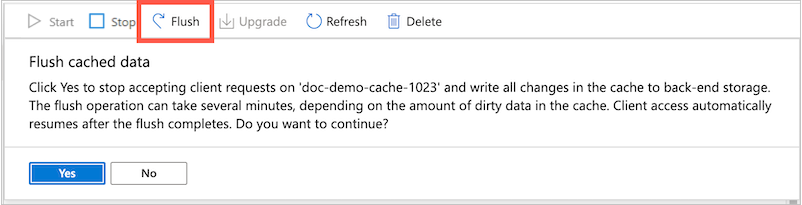캐시 관리
Azure Portal의 캐시 개요 페이지에는 캐시에 대한 프로젝트 세부 정보, 캐시 상태, 기본 통계가 표시됩니다. 캐시를 중지 또는 시작하고, 캐시를 삭제하고, 장기 스토리지로 데이터를 플러시하고, 소프트웨어를 업데이트하는 컨트롤도 있습니다.
이 문서에서는 Azure CLI를 사용하여 기본 작업을 수행하는 방법도 설명합니다.
개요 페이지를 열려면 Azure Portal에서 캐시 리소스를 선택합니다. 예를 들어 모든 리소스 페이지를 로드하고 캐시 이름을 클릭합니다.
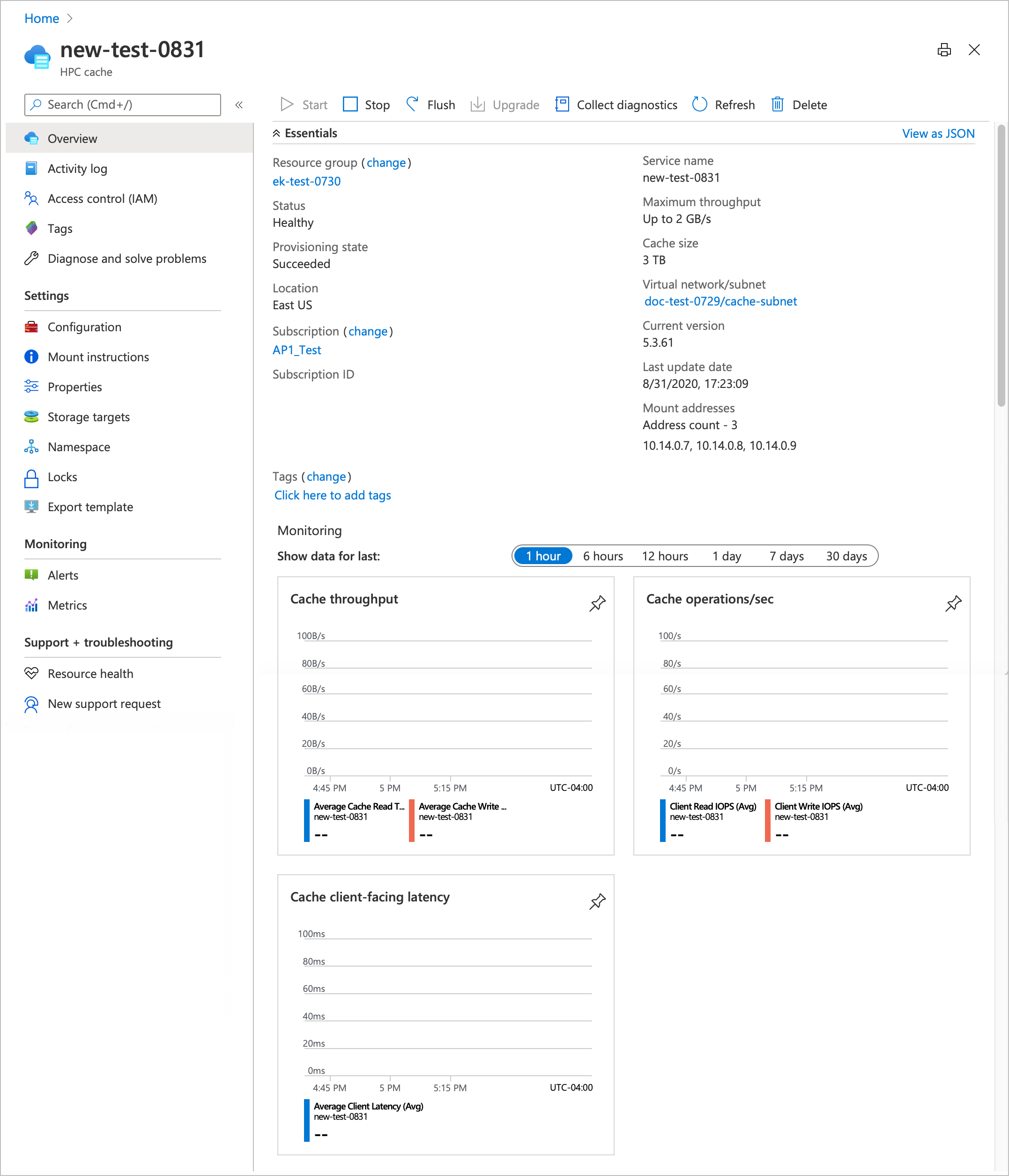
페이지 맨 위에 있는 단추를 사용하면 캐시를 관리할 수 있습니다.
- 시작 및 중지 - 캐시 작업을 다시 시작하거나 일시 중단합니다.
- 플러시 - 변경된 데이터를 스토리지 대상에 씁니다.
- 업그레이드 - 캐시 소프트웨어를 업데이트합니다.
- 진단 수집 - 디버깅 정보를 업로드합니다.
- 새로 고침 - 개요 페이지를 다시 로드합니다.
- 삭제 - 캐시를 영구적으로 삭제합니다.
옵션에 대한 자세한 내용은 아래를 참조하세요.
팁
개별 스토리지 대상도 관리할 수도 있습니다. 자세한 내용은 스토리지 대상 보기 및 관리를 참조하세요.
캐시 중지
비활성 기간 동안 캐시를 중지하여 비용을 절감할 수 있습니다. 캐시를 중지하는 동안에는 작동 시간에 대한 요금이 부과되지 않지만 캐시의 할당된 디스크 스토리지에 대한 요금은 청구됩니다. (자세한 내용은 가격 책정 페이지를 참조하세요.)
중지된 캐시는 클라이언트 요청에 응답하지 않습니다. 캐시를 중지하기 전에 클라이언트를 분리해야 합니다.
중지 단추를 클릭하면 활성 캐시가 일시 중단됩니다. 중지 단추는 캐시의 상태가 정상이거나 저하된 경우에 사용할 수 있습니다.
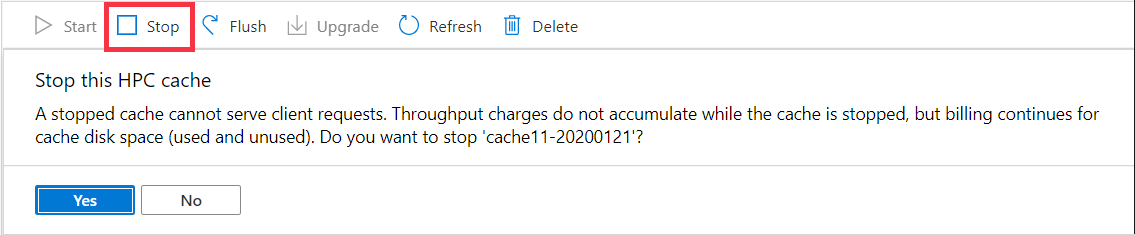
예를 클릭하여 캐시 중지를 확인한 후 캐시에서 해당 콘텐츠를 스토리지 대상에 자동으로 플러시합니다. 이 프로세스는 다소 시간이 걸릴 수 있지만 데이터 일관성을 보장합니다. 마지막으로 캐시 상태가 중지됨으로 변경됩니다.
중지된 캐시를 다시 활성화하려면 시작 단추를 클릭합니다. 확인이 필요하지 않습니다.
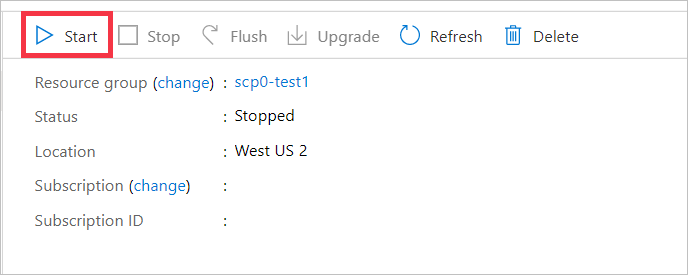
캐시된 데이터 플러시
개요 페이지의 플러시 단추는 캐시에 저장되어 있는 모든 변경된 데이터를 백 엔드 스토리지 대상에 즉시 쓰도록 캐시에 지시합니다. 캐시는 데이터를 스토리지 대상에 정기적으로 저장하므로 백 엔드 스토리지 시스템이 최신 상태인지 확인하려는 경우가 아니라면 이 작업을 수동으로 수행할 필요가 없습니다. 예를 들어 스토리지 스냅샷을 만들거나 데이터 세트 크기를 확인하기 전에 플러시를 사용할 수 있습니다.
참고 항목
플러시 프로세스 중에 캐시는 클라이언트 요청을 처리할 수 없습니다. 작업이 완료된 후에는 캐시 액세스가 일시 중단되었다가 다시 시작됩니다.
캐시 플러시 작업을 시작하면 캐시에서 클라이언트 요청 수락이 중지되고 개요 페이지의 캐시 상태가 플러시 중으로 변경됩니다.
캐시의 데이터는 적절한 스토리지 대상에 저장됩니다. 플러시되어야 하는 데이터 양에 따라 프로세스가 몇 분 또는 한 시간 이상 걸릴 수 있습니다.
모든 데이터가 스토리지 대상에 저장되고 나면 캐시가 자동으로 클라이언트 요청을 다시 가져오기 시작합니다. 캐시 상태가 정상으로 돌아갑니다.
팁
전체 캐시 콘텐츠를 작성하지 않고 스토리지 대상에 특정 개별 파일을 다시 작성해야 하는 경우 PC Cache NFSv3 클라이언트 라이브러리 배포에 포함된 flush_file.py 스크립트를 사용하는 것이 좋습니다. Azure HPC Cache의 파일 쓰기 저장 사용자 지정에서 자세히 알아보세요.
캐시 소프트웨어 업그레이드
새 소프트웨어 버전이 제공될 경우 업그레이드 단추가 활성화됩니다. 또한 페이지 맨 위에 소프트웨어 업데이트에 대한 메시지가 표시됩니다.
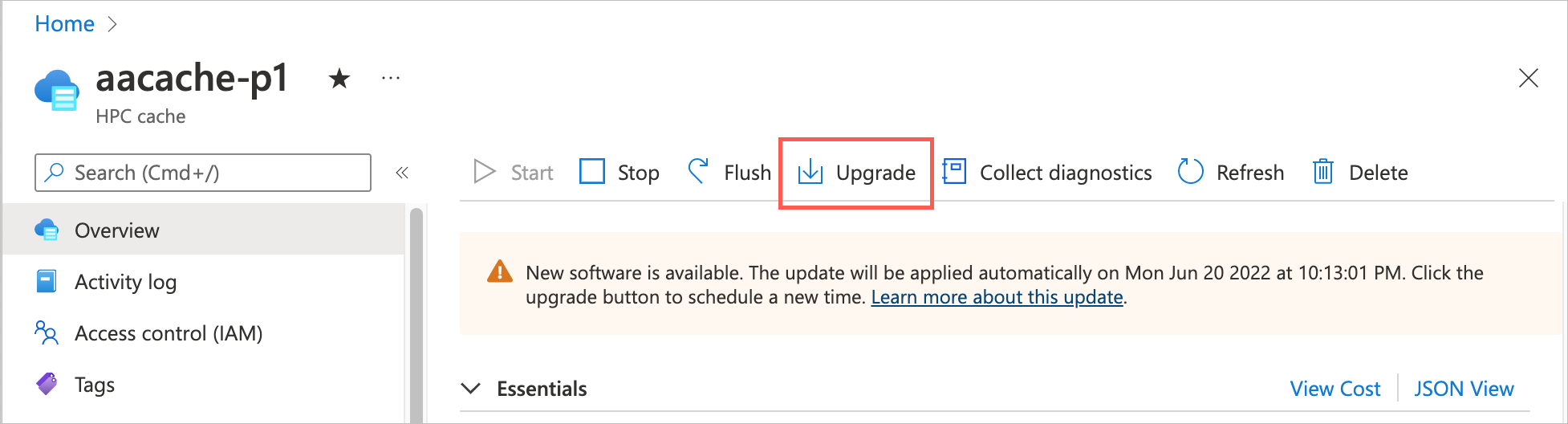
클라이언트 액세스는 소프트웨어를 업그레이드하는 동안 중단되지 않지만 캐시 성능이 느려집니다. 사용량이 많지 않은 사용 시간 또는 계획된 유지 관리 기간에 소프트웨어를 업그레이드하도록 계획합니다.
소프트웨어 업데이트에는 몇 시간이 걸릴 수 있습니다. 처리량이 높게 구성된 캐시는 최대 처리량 값이 낮은 캐시보다 업그레이드하는 데 더 많은 시간이 걸립니다. 작업이 완료될 때까지 캐시 상태가 업그레이드 중으로 변경됩니다.
소프트웨어 업그레이드가 제공되면 일주일이 기간이 주어지며 수동으로 적용해야 합니다. 종료 날짜는 업그레이드 메시지에 표시됩니다. 이 기간에 업그레이드하지 않으면 Azure는 자동으로 새 소프트웨어를 캐시에 적용합니다.
Azure Portal을 사용하여 업그레이드에 더 편리한 시간을 예약할 수 있습니다. 아래 포털 탭의 지침을 따릅니다.
종료일이 지나고 캐시가 중지되면 다음에 시작될 때 캐시가 자동으로 소프트웨어를 업그레이드합니다. (업데이트는 즉시 시작되지는 않을 수도 있지만 한 시간 이내에 시작됩니다.)
업그레이드 단추를 클릭하여 소프트웨어 업데이트를 구성합니다. 소프트웨어를 즉시 업그레이드하거나 특정 날짜 및 시간에 업그레이드를 예약할 수 있습니다.
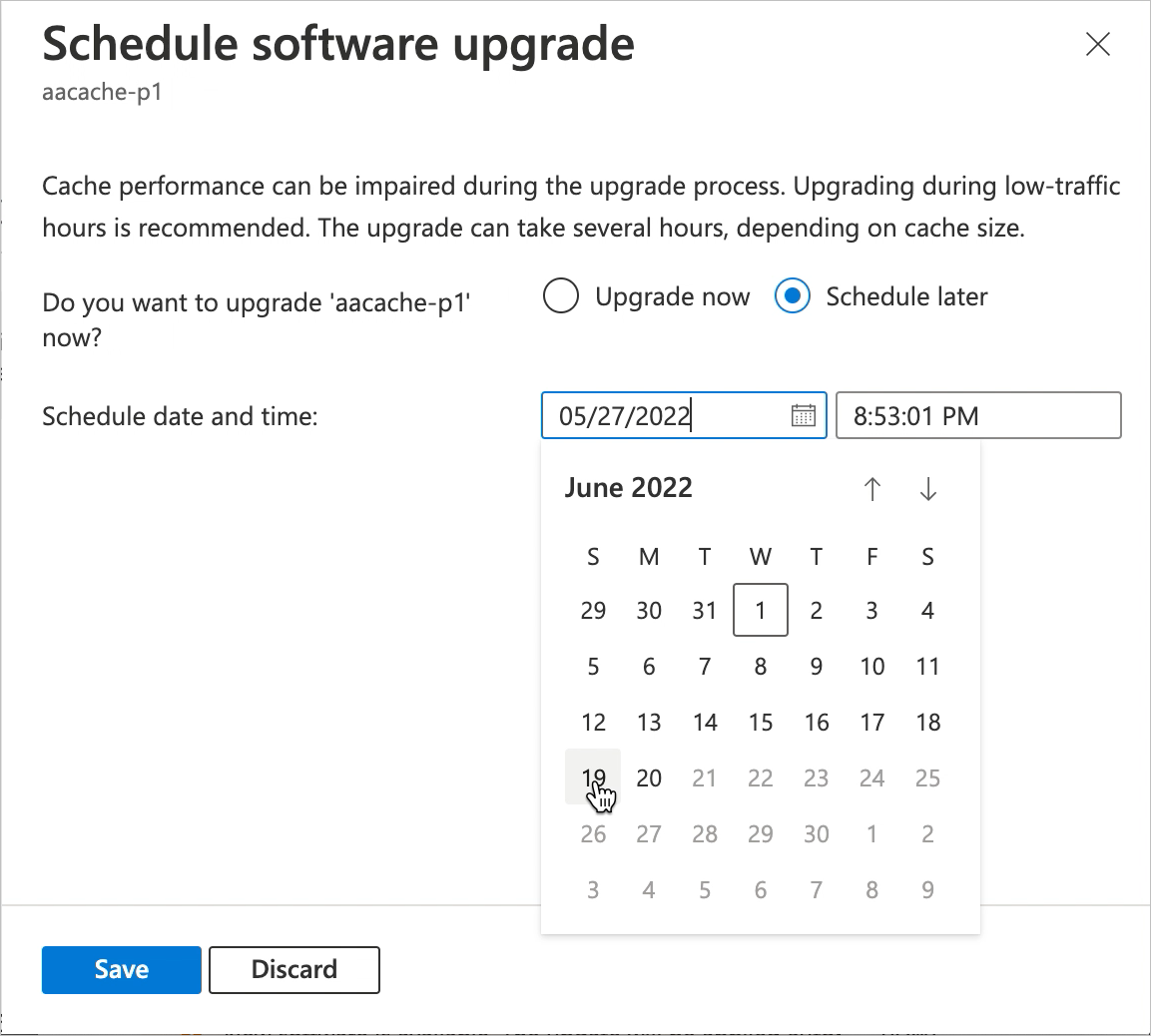
즉시 업그레이드하려면 지금 업그레이드를 선택하고 저장 단추를 클릭합니다.
다른 업그레이드 시간을 예약하려면 나중에 예약을 선택하고 새 날짜와 시간을 선택합니다.
- 날짜와 시간은 브라우저의 로컬 표준 시간대로 표시됩니다.
- 원본 메시지의 최종 기한보다 늦게 선택할 수 없습니다.
사용자 지정 날짜를 저장하면 선택한 날짜가 표시되도록 배너 메시지가 변경됩니다.
예약된 업그레이드 날짜를 수정하려면 업그레이드 단추를 다시 클릭합니다. 날짜 재설정 링크를 클릭합니다. 이렇게 하면 예약된 날짜가 즉시 제거됩니다.
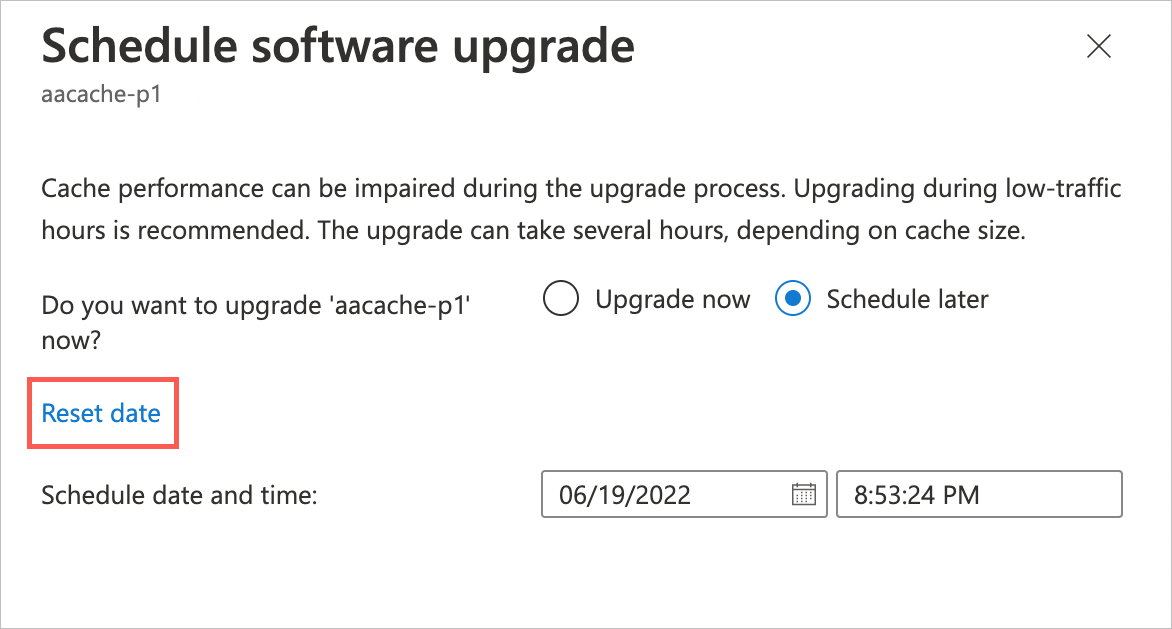
이전에 예약된 값을 다시 설정하면 날짜 선택기가 사용 가능한 최신 날짜 및 시간으로 다시 설정됩니다. 새 날짜를 선택하고 저장하거나 삭제를 클릭하여 최신 날짜를 유지할 수 있습니다.
업그레이드 전에 남은 시간이 15분 미만이면 일정을 변경할 수 없습니다.
진단 수집
진단 수집 단추는 시스템 정보를 수집하고 Microsoft 서비스에 업로드하는 프로세스를 수동으로 시작하고 문제 해결을 지원합니다. 캐시는 심각한 캐시 문제가 발생하는 경우 동일한 진단 정보를 자동으로 수집하고 업로드합니다.
Microsoft 서비스 및 지원에서 요청하는 경우 이 컨트롤을 사용합니다.
단추를 클릭한 후 예를 클릭하여 업로드를 확인합니다.
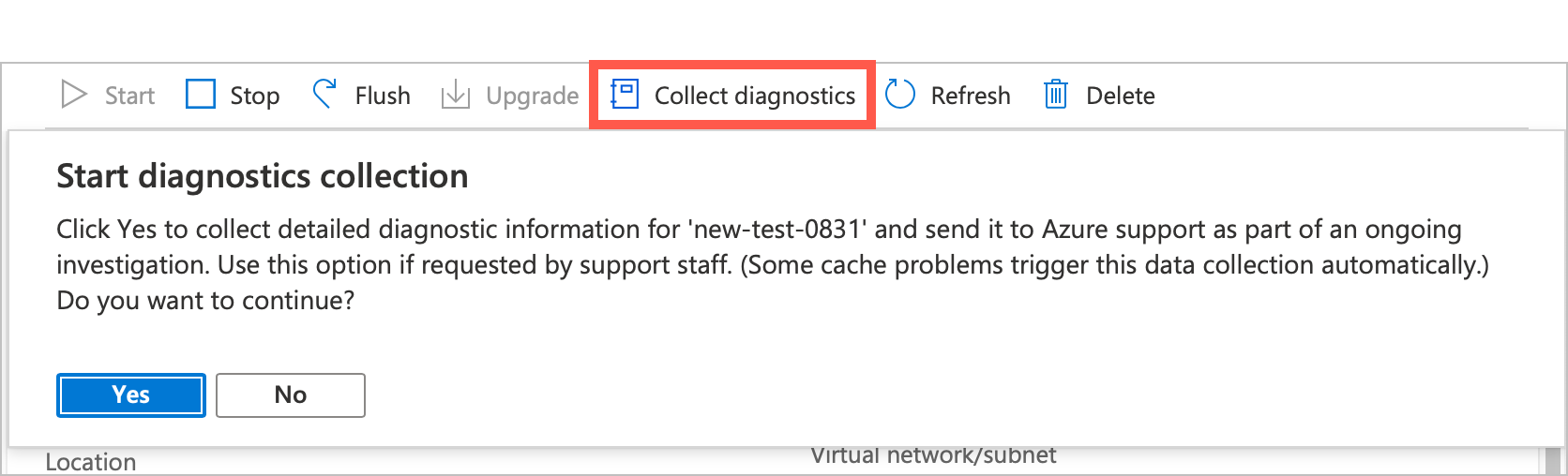
캐시 삭제
삭제 단추를 클릭하면 캐시가 삭제됩니다. 캐시를 삭제하면 모든 리소스가 삭제되고 더 이상 계정 요금이 발생하지 않습니다.
스토리지 대상으로 사용되는 백 엔드 스토리지 볼륨은 캐시를 삭제할 때 영향을 받지 않습니다. 나중에 향후 캐시에 추가하거나 개별적으로 서비스를 해제할 수 있습니다.
참고 항목
Azure HPC Cache는 캐시를 삭제하기 전에 캐시에서 백 엔드 스토리지 시스템으로 변경된 데이터를 자동으로 쓰지 않습니다.
캐시의 모든 데이터가 장기 스토리지에 기록되었는지 확인하려면 삭제하기 전에 캐시를 중지합니다. 삭제하기 전에 상태가 중지됨으로 표시되는지 확인합니다.
경고 보기
캐시가 비정상 상태가 되면 경고 페이지를 확인합니다. 이 페이지는 해당 상태를 이해하는 데 도움이 될 수 있는 캐시 소프트웨어의 알림을 보여 줍니다.
알림은 Azure Portal에 의해 제어되지 않으므로 활동 로그에 표시되지 않습니다. 일반적으로 사용자가 만든 사용자 지정 설정과 관련되어 있습니다.
여기에 표시될 수 있는 경고의 종류는 다음과 같습니다.
- 캐시가 NTP 서버에 연결할 수 없음
- 캐시가 확장 그룹 사용자 이름 정보를 다운로드하지 못함
- 스토리지 대상에서 사용자 지정 DNS 설정이 변경됨